This content has been machine translated dynamically.
Dieser Inhalt ist eine maschinelle Übersetzung, die dynamisch erstellt wurde. (Haftungsausschluss)
Cet article a été traduit automatiquement de manière dynamique. (Clause de non responsabilité)
Este artículo lo ha traducido una máquina de forma dinámica. (Aviso legal)
此内容已经过机器动态翻译。 放弃
このコンテンツは動的に機械翻訳されています。免責事項
이 콘텐츠는 동적으로 기계 번역되었습니다. 책임 부인
Este texto foi traduzido automaticamente. (Aviso legal)
Questo contenuto è stato tradotto dinamicamente con traduzione automatica.(Esclusione di responsabilità))
This article has been machine translated.
Dieser Artikel wurde maschinell übersetzt. (Haftungsausschluss)
Ce article a été traduit automatiquement. (Clause de non responsabilité)
Este artículo ha sido traducido automáticamente. (Aviso legal)
この記事は機械翻訳されています.免責事項
이 기사는 기계 번역되었습니다.책임 부인
Este artigo foi traduzido automaticamente.(Aviso legal)
这篇文章已经过机器翻译.放弃
Questo articolo è stato tradotto automaticamente.(Esclusione di responsabilità))
Translation failed!
安装客户端
本节提供有关下载和安装用于创建和部署 SD-WAN VPX-SE 虚拟机的 VMware vSphere Client 的基本说明。
注意
有关更多信息,请参阅您的 VMware vSphere Client 文档。SD-WAN 可以部署在 vshpere 客户端 5.5 版或更高版本中。
- 打开浏览器并导航到将托管 vSphere Client 和 VPX-SE 虚拟机 (VM) 实例的 ESXi 服务器: https://my.vmware.com/group/vmware/evalcenter?p=free-esxi6VMware ESXi 下载 页面将显示,
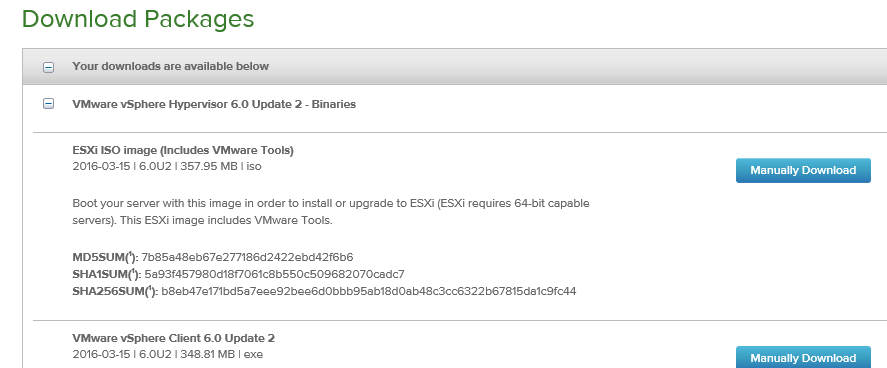
- 单击下载 vSphere Client 链接以下载 vSphere Client 安装文件。
- 安装 vSphere Client。运行您下载的 vSphere Client 安装程序文件,并在出现提示时接受每个默认选项。
- 安装完成后,启动 vSphere Client 程序。将显示 VMware vSphere Client 登录页面,提示您输入 ESXi 服务器登录凭据。
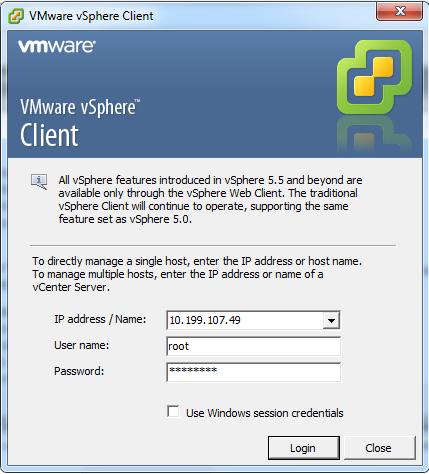
- 输入 ESXi 服务器登录凭据。输入以下命令:
- IP 地址/名称:输入托管 SD-WAN VPX-SE 虚拟机实例的 ESXi 服务器的 IP 地址 或完全限定域名 (FQDN)。
- 用户名: 输入服务器管理员帐户名。默认值为根。
- 密码:输入与此管理员帐户关联的密码。
- 点击 登录。此操作将显示 vSphere Client 主页。
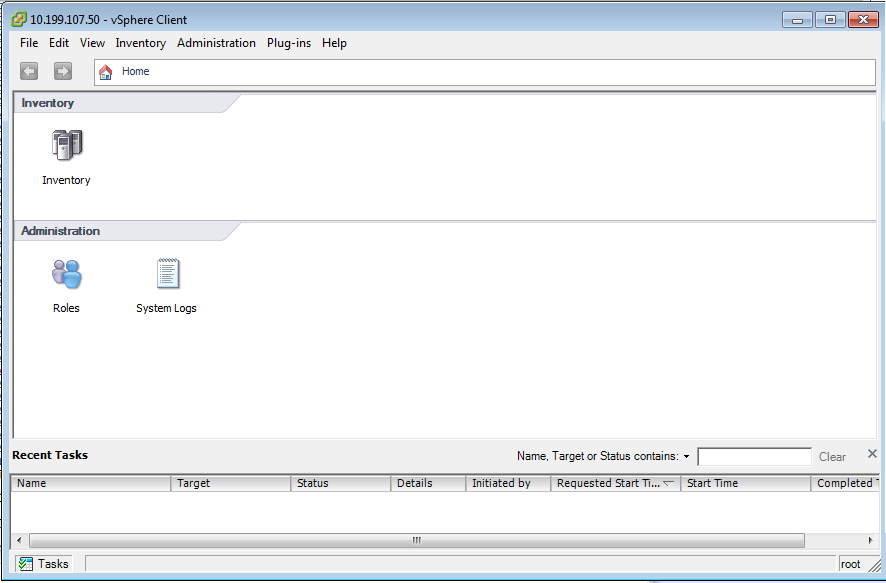
下一步是安装和部署 SD-WAN VPX-SE OVF 模板并设置虚拟机。以下部分提供了有关这些过程的说明。
共享
共享
This Preview product documentation is Cloud Software Group Confidential.
You agree to hold this documentation confidential pursuant to the terms of your Cloud Software Group Beta/Tech Preview Agreement.
The development, release and timing of any features or functionality described in the Preview documentation remains at our sole discretion and are subject to change without notice or consultation.
The documentation is for informational purposes only and is not a commitment, promise or legal obligation to deliver any material, code or functionality and should not be relied upon in making Cloud Software Group product purchase decisions.
If you do not agree, select I DO NOT AGREE to exit.